>
Redboot Ransomware Verwijdering (+File Recovery)
Gepost door in Removal op woensdag, 27 September 2017
Hoe te Verwijderen Redboot Ransomware?
Lezers onlangs begonnen met het verslag van het volgende bericht wordt weergegeven wanneer ze starten hun computer:
“Deze computer en op alle it’s bestanden zijn vergrendeld! Stuur een e-mail naar Redboot@memeware.net met uw ID-sleutel voor instructies over hoe om te ontgrendelen. Uw ID-sleutel is {Uniek Slachtoffer ID}”
Vandaag wea€™opnieuw te focussen op de Redboot infectie. Ondanks het feit dat één van de nieuwste cyber bedreigingen die er zijn, het heeft al geleid tot veel mensen hoofdpijn. Dit is een ransomware. Echter, de onderzoekers waarschuwen dat Redboot toont tekenen van een ruitenwisser. Niet alleen het virus coderen van uw persoonlijke bestanden en houdt hen in gijzeling. Ook wijzigt de Master Boot Record (MBR) dus je kan nooit weer toegang tot uw vergrendeld gegevens. Hoewel Redboot is inderdaad een zeer frustrerend programma heb je om kalm te blijven. In paniek zou alleen maar erger maken en kan u geld kosten. Ransomware is niets anders dan een slimme poging om hackers te chanteren. Dus, de Redboot virus richt zich uitsluitend op uw bankrekening. Deze plaag maakt gebruik van een sterke versleutelen algoritme en de sloten van uw bestanden. Ja, al uw bestanden. Foto ‘s, muziek, video’ s, presentaties, diverse documenten. Ransomware-type infecties vormen een bedreiging voor al uw privé gegevens. Redboot is geen uitzondering. Het wijzigt de naam van de doel bestanden en voegt het .vergrendeld uitbreiding daarvan. Bijvoorbeeld, Despacito.mp3 wordt hernoemd naar Despacito.mp3.vergrendeld. Als je eenmaal ziet deze uitbreiding, it’s game over. Uw favoriete en waarschijnlijk belangrijke gegevens niet meer toegankelijk is. U kan€™t bekijken of gebruik een van de bestanden die zijn opgeslagen op uw computer. Uw eigen bestanden op uw eigen computer. Als dat lijkt oneerlijk, maar wacht tot je hoort dat de rest van het. Redboot versleutelt uw bestanden uit de lucht. Door dit te doen, de parasiet probeert om u bang te betalen van een bepaalde som geld. Zoals gezegd, deze hele zaak draait om de illegale winst hackers proberen te krijgen. Hun doel te bereiken, oplichters zijn meer dan bereid om te vergrendelen van uw waardevolle bestanden. Het probleem is, hackers hebben geen intenties om uw gegevens gratis. Redboot Ransomware druppels gedetailleerde instructies voor de betaling. Volgens deze ransom notes, het ontsluiten van uw bestanden zonder een decryptor is onmogelijk. Gunstig genoeg, hackers belofte van een decryptie sleutel in ruil voor losgeld. Zij vertrouwen op het feit you’d wanhopig wenst dat uw gegevens terug te nemen, dus wees voorzichtig. Het vertrouwen van de parasite’s losgeld berichten is hoe je opgelicht.
Hoe ben ik besmet geraakt met?
Bestand-encrypting parasieten meestal reizen op het Web via valse e-mails. Dus, de volgende keer dat u een bestelling ontvangt in uw postvak in vindt u onbetrouwbaar, te verwijderen. Vergeet niet dat slechts één moment van onachtzaamheid te infecteren uw computer systeem. Aan de andere kant, is het verwijderen van malware kunnen nemen vele lange, lange uren. Maak een poging om uw veiligheid te beschermen en you’ll zie, dat is de moeite waard. Verwijder de willekeurige e-mail-bijlagen en de berichten die je ontvangt. Virussen kunnen doen alsof sollicitaties of andere legitieme uitziende documenten. Houd in gedachten dat spam e-mails van onbekende afzenders worden normaal beschadigd. Kijk uit voor mogelijke indringers volgende keer dat u surfen op het Web. Let u don’t te maken hebben met ransomware weer. Ook zijn veel infecties krijgen online verspreid via nep-torrents of software-updates. Gebruiken ze misschien wat hulp van andere parasieten. Vaker wel dan niet, die hulp komt van een Trojaans paard dat andere destructieve soort parasiet. Check out uw machine om te controleren of er geen bijkomende infecties.
Waarom is Redboot gevaarlijk?
PC-gebruikers terecht angst ransomware. Dit is het soort infectie die veroorzaakt plotselinge, soms onomkeerbare schade. Het spreekt voor zich dat niemand wil hun bestanden gecodeerd. Als u back-ups van uw belangrijke gegevens, ransomware kan€™t u lastigvallen. Dus, zorg dat u altijd back-up kopieën. Het Internet is gevuld met diverse file-encryptie parasieten dus don’t onderschatten het gevaar. In plaats daarvan wees voorzichtig online. Redboot Ransomware ontkent u toegang tot uw informatie. Het hernoemen van uw bestanden en vervolgens probeert om u te betrekken bij een fraude. Als je in paniek raakt, kan u toestaan dat cybercriminelen om te stelen uw Bitcoins. Dat betekent dat je voortdurend in gedachten houden, Redboot is bedrieglijk. Het betalen van de som boeven vraag isna€™t een oplossing en je weet het. In het ergste geval uw bestanden blijven vergrendeld EN uw geld zal worden gegaan. Hackers zijn zeker niet de juiste mensen om de onderhandelingen met de. Vergeet de decryptor oplichters beloven en don’t laat ze scam. Het negeren van de Redboot@memeware.net e-mail adres. Verwijderen Redboot, volg onze gedetailleerde handleiding verwijderen gids naar beneden.
Redboot Verwijdering Instructies
STEP 1: Kill the Malicious Process
STEP 3: Locate Startup Location
STEP 4: Recover Redboot Encrypted Files
STAP 1: Stoppen met het schadelijke proces met behulp van Windows Task Manager
- Open uw Manager van de taak door te drukken op CTRL+SHIFT+ESC toetsen tegelijk
- Zoek het proces van ransomware. In gedachten dat dit is meestal een willekeurig gegenereerde bestand.
- Voordat u het doden van het proces, type de naam in een tekst document voor later.
- Zoek een verdachte processen die samenhangen met Redboot encryptie-Virus.
- Klik met rechts op het proces
- Open File Location
- Proces Beëindigen
- Verwijder de mappen met de verdachte bestanden.
- In gedachten hebben dat het proces kan worden verstopt en zeer moeilijk op te sporen
STAP 2: Verborgen Bestanden
- Open een map
- Klik op “Organiseren” knop
- Kies “Map-en zoekopties”
- Selecteer de tab “Beeld”
- Selecteer “verborgen bestanden en mappen” de optie
- Zet het vinkje bij “beveiligde besturingssysteembestanden Verbergen”
- Klik op “Toepassen” en “OK” knop
STAP 3: Zoek Redboot encryptie Virus opstarten locatie
- Zodra het besturingssysteem is geladen druk gelijktijdig op de Windows Logo-Toets en de R – toets.
- Een dialoogvenster geopend. Type “Regedit”
- WAARSCHUWING! wees zeer voorzichtig bij het editing the Microsoft Windows Registry als deze is het mogelijk dat het systeem kapot.
Afhankelijk van uw BESTURINGSSYSTEEM (x86 of x64) navigeer naar:
[HKEY_CURRENT_USERSoftwareMicrosoftWindowsCurrentVersionRun] of
[HKEY_LOCAL_MACHINESOFTWAREMicrosoftWindowsCurrentVersionRun] of
[HKEY_LOCAL_MACHINESOFTWAREWow6432NodeMicrosoftWindowsCurrentVersionRun]
- en verwijderen, de weergave van de Naam: [WILLEKEURIGE]
- Open de verkenner en navigeer naar:
Ga naar je %appdata% map en verwijder het uitvoerbare bestand.
U kunt ook gebruik maken van uw msconfig windows programma te controleren de uitvoering punt van het virus. Houd in gedachten dat de namen in uw machine kan anders zijn als ze zouden kunnen worden willekeurig gegenereerd, that’s de reden waarom je moet het uitvoeren van een professionele scanner te identificeren schadelijke bestanden.
STAP 4: Hoe om te herstellen van gecodeerde bestanden?
- Methode 1: de eerste en De beste methode is om uw gegevens te herstellen van een recente back-up, in het geval dat je er een hebt.
- Methode 2: het Bestand Recovery Software — Meestal wanneer de ransomware versleutelt een bestand maakt eerst een kopie van het coderen van de kopie, en verwijdert vervolgens het origineel. Hierdoor kunt u proberen om het gebruik van file recovery software voor het herstellen van uw originele bestanden.
- Methode 3: Shadow Volume Exemplaren — Als een laatste redmiddel, kunt u proberen om uw bestanden te herstellen via de Volume Shadow Kopieën. Open de Schaduw Explorer onderdeel van het pakket en kies de Schijf die u wilt herstellen. Klik met rechts op het bestand dat u wilt herstellen en klik op Exporteren.
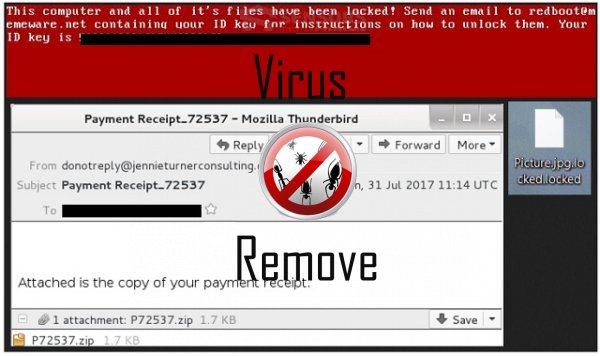
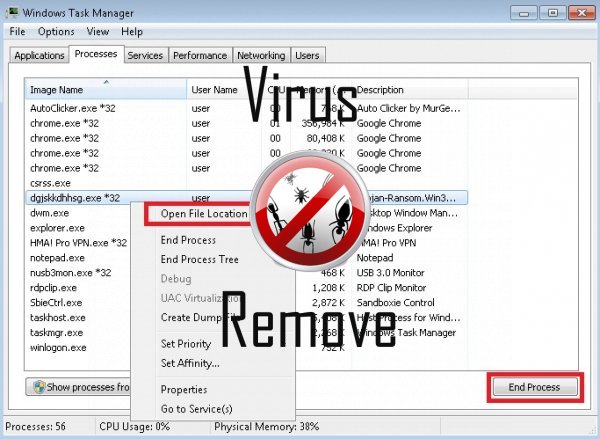

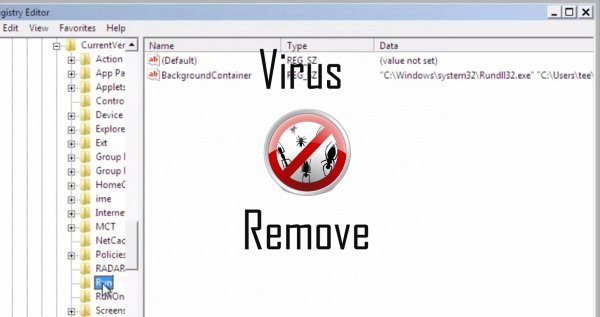
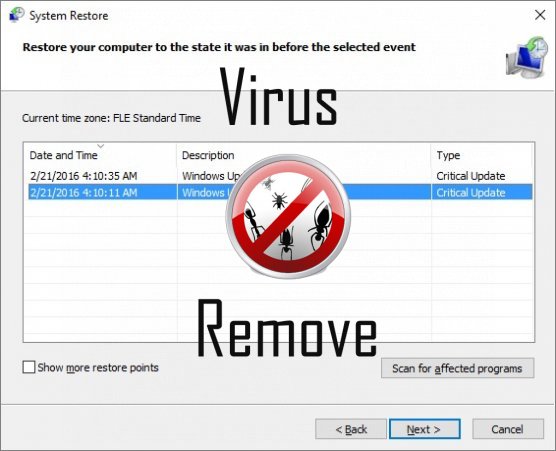

Waarschuwing, Veelvoudig Anti-virus scanner mogelijk malware in Redboot gedetecteerd.
| Anti-Virus Software | Versie | Detectie |
|---|---|---|
| ESET-NOD32 | 8894 | Win32/Wajam.A |
| Malwarebytes | 1.75.0.1 | PUP.Optional.Wajam.A |
| Malwarebytes | v2013.10.29.10 | PUP.Optional.MalSign.Generic |
| Qihoo-360 | 1.0.0.1015 | Win32/Virus.RiskTool.825 |
| Tencent | 1.0.0.1 | Win32.Trojan.Bprotector.Wlfh |
| Kingsoft AntiVirus | 2013.4.9.267 | Win32.Troj.Generic.a.(kcloud) |
| VIPRE Antivirus | 22702 | Wajam (fs) |
| McAfee-GW-Edition | 2013 | Win32.Application.OptimizerPro.E |
| K7 AntiVirus | 9.179.12403 | Unwanted-Program ( 00454f261 ) |
| McAfee | 5.600.0.1067 | Win32.Application.OptimizerPro.E |
| Baidu-International | 3.5.1.41473 | Trojan.Win32.Agent.peo |
| VIPRE Antivirus | 22224 | MalSign.Generic |
Redboot gedrag
- Gemeenschappelijke Redboot gedrag en sommige andere tekst emplaining som info in verband met gedrag
- Redboot shows commerciële advertenties
- Wijzigingen van gebruiker homepage
- Integreert in de webbrowser via de Redboot Grazen verlenging
- Redboot deactiveert geïnstalleerde beveiligingssoftware.
- Uw browser omleiden naar geïnfecteerde pagina's.
- Toont vals veiligheidsalarm, Pop-ups en advertenties.
- Toont vals veiligheidsalarm, Pop-ups en advertenties.
- Verspreidt zich via pay-per-install of is gebundeld met terts-verschijnende partij software.
- Vertraagt internet-verbinding
- Steelt of gebruikt uw vertrouwelijke gegevens
Redboot verricht Windows OS versies
- Windows 10
- Windows 8
- Windows 7
- Windows Vista
- Windows XP
Redboot Geografie
Redboot elimineren van Windows
Redboot uit Windows XP verwijderen:
- Klik op Start om het menu te openen.
- Selecteer Het Configuratiescherm en ga naar toevoegen of verwijderen van programma's.

- Kies en Verwijder de ongewenste programma.
Verwijderen Redboot uit uw Windows 7 en Vista:
- Open menu Start en selecteer Configuratiescherm.

- Verplaatsen naar een programma verwijderen
- Klik met de rechtermuisknop op het ongewenste app en pick verwijderen.
Wissen Redboot van Windows 8 en 8.1:
- Klik met de rechtermuisknop op de linkerbenedenhoek en selecteer Configuratiescherm.

- Kies een programma verwijderen en Klik met de rechtermuisknop op het ongewenste app.
- Klik op verwijderen .
Redboot verwijderen uit uw Browsers
Redboot Verwijdering van Internet Explorer
- Klik op het pictogram van het vistuig en selecteer Internet-opties.
- Ga naar het tabblad Geavanceerd en klikt u op Beginwaarden.

- Controleer verwijderen persoonlijke instellingen en klik op Beginwaarden opnieuw.
- Klik op sluiten en selecteer OK.
- Ga terug naar het pictogram van de versnelling, Invoegtoepassingen beheren → Kies werkbalken en uitbreidingen, en verwijderen ongewenste extensies.

- Ga naar Search Providers en kies een nieuwe standaard zoekmachine
Wissen Redboot van Mozilla Firefox
- Voer "about:addons" in het URL -veld.

- Ga naar Extensions en verwijderen verdachte browser-extensies
- Klik op het menu, klikt u op het vraagteken en Firefox Helpopenen. Klik op de Firefox knop Vernieuwen en selecteer vernieuwen Firefox om te bevestigen.

Beëindigen Redboot van Chrome
- Typ in "chrome://extensions" in het veld URL en tik op Enter.

- Beëindigen van onbetrouwbare browser- extensies
- Opnieuw Google Chrome.

- Chrome menu openen, klik op instellingen → Toon geavanceerde instellingen, selecteer Reset browserinstellingen en klikt u op Beginwaarden (optioneel).